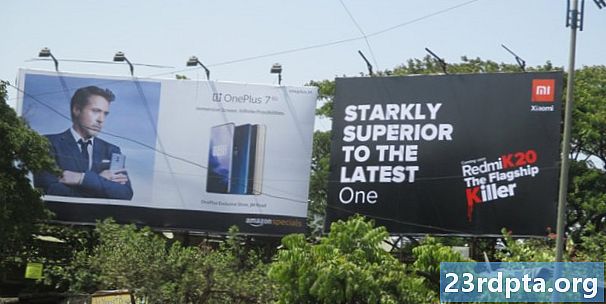Περιεχόμενο
- Αναβοσβήνει το LineageOS: Τα Βασικά
- Βήμα 1: Εγκαταστήστε το απαραίτητο λογισμικό
- Βήμα 2: Λήψη πακέτων
- Βήμα 3: Δημιουργία αντιγράφων ασφαλείας και προετοιμασία συσκευής
- Βήμα 4: Ξεκλειδώστε το bootloader
- Βήμα 5: Κάντε Flash μια προσαρμοσμένη ανάκτηση
- Βήμα 6: Flash LineageOS
- Βήμα 7: Απαιτήσεις Flash
- Βήμα 8: Επανεκκίνηση και εξατομίκευση
- Τελικές σκέψεις

Πριν να πάρετε όλα τα τρελά λάθη με το λογισμικό της συσκευής σας, θα πρέπει να γνωρίζετε κάποια βασικά. Υπάρχουν ορισμένοι όροι και πρωτόκολλα που πολλοί ιστότοποι και οδηγίες θα υποθέσουν ότι γνωρίζετε ήδη, γεγονός που θα μπορούσε να προκαλέσει σύγχυση αν δεν το κάνετε.
Ακολουθεί ένα σύντομο γλωσσάριο όρων για τους οποίους μπορείτε να αναφερθώ αργότερα αν δεν έχετε σύγχυση:
- ROM - Υποστηρίζει τη "μνήμη μόνο για ανάγνωση". Αυτός είναι ο τόπος όπου ζει το βασικό λογισμικό του Android. Το LineageOS θα αναφέρεται συχνά ως "προσαρμοσμένη ROM", καθώς είναι μια εξατομικευμένη έκδοση του καθαρού Android.
- Αναβοσβήνει - Όταν αντικαθιστάτε ένα κομμάτι λογισμικού με ένα άλλο κομμάτι λογισμικού, αυτό ονομάζεται "αναβοσβήνει". Αυτός ο οδηγός που διαβάζετε πηγαίνει πάνω στο πώς να "αναβοσβήνει" το LineageOS.
- Bootloader - Όταν ενεργοποιείτε μια συσκευή, το πρώτο πράγμα που ενεργοποιείται είναι ο bootloader, ο οποίος είναι υπεύθυνος για την εκκίνηση άλλων διαδικασιών. Οι περισσότερες συσκευές Android κυκλοφορούν με κλειδωμένους bootloaders - δηλαδή, δεν μπορείτε να αλλάξετε τι κάνει. Ευτυχώς, τα περισσότερα bootloaders μπορούν να ξεκλειδωθούν, πράγμα που σας επιτρέπει να αναβοσβήνετε στη συνέχεια νέο λογισμικό.
- Ανάκτηση - Μετά την φόρτωση του bootloader, το λογισμικό αποκατάστασης θα εκκινήσει το λειτουργικό σύστημα (Android). Σε όλες σχεδόν τις περιπτώσεις, για να ξεκινήσετε μια προσαρμοσμένη ROM θα χρειαστείτε επίσης μια προσαρμοσμένη ανάκτηση που διαφέρει από αυτή που συνοδεύει η συσκευή σας.
- Σκουπίζω - Διάφορα τμήματα της διαδικασίας που αναβοσβήνει θα οδηγήσουν σε "σκουπίστε" - τη διαγραφή δεδομένων από τη συσκευή σας. Ένα πλήρες σκουπίστε θα εξαλείψει όλα τα αρχεία του λειτουργικού συστήματος από τη συσκευή σας, προκαλώντας την εκκίνηση της συσκευής σας στην ανάκτηση και στη συνέχεια να σταματήσει.
- Πακέτα - Το LineageOS, οι εφαρμογές Google, οι προσαρμοσμένες ανακτήσεις κ.λπ. συνήθως θα φορτώνονται στη συσκευή σας σε ένα "πακέτο" κάποιου είδους, συνήθως σε μορφή .ZIP. Στις περισσότερες περιπτώσεις, μπορείτε απλά να υποθέσετε ότι το "πακέτο" είναι ισοδύναμο με το "αρχείο ZIP".
- ADB - Υποστηρίζει το "Bridge Debug Bridge". Αυτό είναι ένα εργαλείο που επιτρέπει την επικοινωνία μεταξύ ενός προσωπικού υπολογιστή και ενός Android smartphone. Στις περισσότερες περιπτώσεις, θα χρειαστείτε ADB στον υπολογιστή σας για να ολοκληρώσετε ένα φλας.
- Γρήγορη μπότα - Αυτό το εργαλείο διαγνωστικών έρχεται με τις περισσότερες εγκαταστάσεις Android και σας επιτρέπει να αναβοσβήνει ένα νέο ROM. Συνήθως έχετε πρόσβαση στο fastboot μέσω ADB. Ορισμένοι κατασκευαστές συσκευών (συμπεριλαμβανομένης της Samsung, της HTC και ορισμένων άλλων) χρησιμοποιούν τον όρο "τρόπο λήψης", αλλά οι λειτουργίες είναι σχετικά ίδιες.
- Τούβλο - Σε περίπτωση που κάτι πάει στραβά με ένα φλας, σε σπάνιες περιπτώσεις μπορεί να διακοπεί η λειτουργία της συσκευής. Εάν το τηλέφωνό σας δεν ενεργοποιεί καν, είναι τόσο χρήσιμο όσο ένα τούβλο, επομένως το όνομα.Μερικοί άνθρωποι θα πουν κάτι σαν "μαλακό τούβλο" για να διευκρινίσουν ότι η συσκευή είναι άχρηστη αλλά έχει τη δυνατότητα να είναι σταθερή. Είναι πολύ δύσκολο να τοκάρεις μια συσκευή και συνήθως συμβαίνει μόνο όταν οι άνθρωποι δεν ακολουθούν προσεκτικά τις οδηγίες (υπαινιγμός υπαινιγμών).
Αναβοσβήνει το LineageOS: Τα Βασικά

Όταν αναβοσβήνετε το LineageOS (ή οποιαδήποτε προσαρμοσμένη ROM), υπάρχει ένα σύνολο βημάτων που πρέπει σχεδόν πάντα να ακολουθήσετε. Ο τρόπος με τον οποίο ολοκληρώνετε αυτά τα βήματα - και τα εργαλεία που απαιτούνται για την εκτέλεση της εργασίας - διαφέρει από τη συσκευή στη συσκευή. Αλλά συνολικά, τα βασικά βήματα είναι τα ίδια.
Εδώ είναι τι θα χρειαστεί να αναβοσβήνει ένα ROM:
- Συμβατό smartphone ή tablet Android
- Καλώδιο USB για τη συγκεκριμένη συσκευή
- Laptop ή επιφάνεια εργασίας με Windows, MacOS ή Linux
- Σύνδεση στο διαδίκτυο
- Ώρα (αυτό μπορεί να διαρκέσει μια ώρα ή δύο, ανάλογα με το πόσο άνετα είστε με τις τεχνολογίες που εμπλέκονται)
Εδώ είναι τα βήματα που συνήθως εκτελεί για να αναβοσβήνει ένα ROM:
- Εγκαταστήστε το απαραίτητο λογισμικό υπολογιστή (συνήθως ADB)
- Λήψη πακέτων (ROM, ανάκτηση, εφαρμογές, κ.λπ.)
- Δημιουργία αντιγράφων ασφαλείας και προετοιμασία συσκευής
- Ξεκλειδώστε το bootloader
- Προσαρμοσμένη ανάκτηση Flash
- Flash προσαρμοσμένη ROM
- Εφαρμογές Flash
- Επανεκκινήστε και προσωποποιήστε
Κάθε βήμα κάνει το επόμενο. Εγκαθιστάτε πρώτα το λογισμικό επειδή έχει πρόσβαση στο bootloader της συσκευής. Στη συνέχεια, ξεκλειδώστε τον bootloader, επειδή έχει πρόσβαση στην αποκατάσταση και, στη συνέχεια, αλλάζετε την ανάκτηση σε μια προσαρμοσμένη, επειδή αναβοσβήνει το ROM. Στη συνέχεια, αναβοσβήνετε το ROM, και συνεχίστε. Είναι μια πολύ γραμμική διαδικασία.
Ένα απίστευτα σημαντικό γεγονός που πρέπει να θυμάστε είναι ότι αυτή η διαδικασία θα περιλαμβάνει σχεδόν πάντα ένα σκουπίστε τα προσωπικά σας δεδομένα. Ξεκλείδωμα του bootloaderπάντα καταλήγει σε μια μορφή δεδομένων.
Με αυτό στο μυαλό, είναι επιτακτικό να ακολουθήσετε το τρίτο βήμα και κάντε ένα αντίγραφο ασφαλείας πριν πραγματοποιήσετε οποιεσδήποτε αλλαγές στη συσκευή σας. Εάν κάτι πάει στραβά αφού ξεκλειδώσετε τον bootloader, δεν θα υπάρχει τρόπος να επαναφέρετε το τηλέφωνό σας στον τρόπο που ήταν. Αντ 'αυτού, το τηλέφωνό σας θα επανέλθει στην εργοστασιακή προεπιλογή όπως ήταν όταν το ενεργοποιήσατε για πρώτη φορά.
Ένα άλλο πράγμα που πρέπει να θυμάστε: το ξεκλείδωμα του bootloader συνήθως ακυρώνει την εγγύηση της συσκευής σας. Οι συσκευές συνήθως καταγράφουν μόνιμα έναν ξεκλειδισμένο bootloader, ακόμη και αν το ξεκλειδώσετε και στη συνέχεια κλειδώσετε ξανά την εταιρεία θα το ξέρει. Αν κάτι πάει στραβά και το δίνετε στον ΚΑΕ, υπάρχει μια καλή πιθανότητα να αρνηθεί να βοηθήσει αν σας βλέπει να ξεκλειδώσετε το bootloader.
Βήμα 1: Εγκαταστήστε το απαραίτητο λογισμικό

Ορισμένες σπάνιες συσκευές που υπάρχουν εκεί επιτρέπουν να αναβοσβήνετε νέα ROM χωρίς να χρειαστεί να συνδέσετε πρώτα έναν υπολογιστή. Ωστόσο, η συντριπτική πλειοψηφία των συσκευών θα απαιτήσει πρόσβαση σε υπολογιστή με Windows, macOS, Linux ή ακόμα και Chrome OS. Αυτό μπορεί να είναι ένας φορητός υπολογιστής δέκα ετών ή ένας επιτραπέζιος υπολογιστής υψηλής απόδοσης - δεν χρειάζεται πολλή υπολογιστική ισχύ για να αναβοσβήνει ένα ROM.
Συνήθως, το λογισμικό που χρειάζεστε είναι ADB. Η Google φιλοξενεί και διατηρεί το ADB, επομένως δεν υπάρχουν ανησυχίες για ιούς ή κακόβουλα προγράμματα κατά τη λήψη και την εγκατάσταση του προγράμματος.
Μπορείτε να επισκεφθείτε αυτήν τη σελίδα για να ακολουθήσετε ρητές οδηγίες σχετικά με τον τρόπο λήψης και εγκατάστασης του ADB για την πλατφόρμα του υπολογιστή σας. Δεν χρειάζεται πολύ και οι οδηγίες είναι πολύ απλές.
Μόλις εγκαταστήσετε το ADB, θα έχετε πρόσβαση σε αυτό μέσω μιας γραμμής εντολών στα Windows ή σε ένα παράθυρο τερματικού σε Linux και macOS. Αυτό μπορεί να φανεί τρομακτικό, αλλά μην ανησυχείτε: οι εντολές είναι εξαιρετικά απλές και εύκολο να αντιγράψετε και να επικολλήσετε.
Συμβουλή: Τελικά θα συνδέσετε τη συσκευή σας Android στον υπολογιστή σας για να συνδεθείτε με το ADB. Όταν το κάνετε αυτό, βεβαιωθείτε ότι χρησιμοποιείτε το καλώδιο USB που συνοδεύει τη συσκευή. Εάν δεν έχετε πρόσβαση σε αυτό, χρησιμοποιήστε καλώδιο υψηλής ποιότητας και μικρού πάχους. Φτηνές καλώδια που παίρνετε για $ 1 το καθένα θα μπορούσε να προκαλέσει προβλήματα με αναβοσβήνει, οπότε μην τα χρησιμοποιήσετε.
Βήμα 2: Λήψη πακέτων

Για να λάβετε το LineageOS για τη συσκευή σας, θα πρέπει πρώτα να ελέγξετε για να βεβαιωθείτε ότι η συσκευή σας είναι συμβατή με τη ROM. Μεταβείτε στο wiki του LineageOS και πραγματοποιήστε αναζήτηση για τη συσκευή που θέλετε να αναβοσβήνει.
Το LineageOS υποστηρίζει τις πιο δημοφιλείς συσκευές από όλους σχεδόν τους μεγάλους κατασκευαστές. Εκτός αν έχετε μια πολύ δημοφιλής ή χαμηλού κόστους συσκευή προϋπολογισμού, οι πιθανότητες είναι καλές μπορείτε να εγκαταστήσετε τουλάχιστον μία έκδοση του LineageOS.
Όταν φτάσετε στη λίστα των αρχείων που συσχετίζονται με τη συσκευή σας, ίσως να αναρωτηθείτε ποιο θα γίνει λήψη. Απλά κάντε λήψη όποιο αρχείο έχει την πιο πρόσφατη ημερομηνία μεταφόρτωσης.
Αφού έχετε κατεβάσει το αρχείο στον υπολογιστή σας, μπορείτε να αφήσετε τον ιστότοπο του LineageOS. Ωστόσο, δεν χρειάζεστε μόνο το πακέτο LineageOS. χρειάζεστε επίσης το προσαρμοσμένο πακέτο ανάκτησης καθώς και το πακέτο εφαρμογών Google.
Η πιο δημοφιλής προσαρμοσμένη αποκατάσταση ονομάζεται TeamWin Recovery Project, ή TWRP για συντομία. Μπορείτε να κατεβάσετε το TWRP για τη συσκευή σας μεταβαίνοντας στον ιστότοπο TWRP και πραγματοποιώντας μια αναζήτηση.
είναι επιτακτικός μπορείτε να εντοπίσετε το ακριβής μοντέλο της συσκευής σας πριν από τη λήψη του TWRP ή του LineageOS. Υπάρχουν πολλές παραλλαγές του Samsung Galaxy S5 και έτσι πολλές εκδόσεις του TWRP και του LineageOS με την ετικέτα Galaxy S5. Φροντίστε να το ταιριάξετε ακριβώς.
Θα χρειαστείτε επίσης ένα πακέτο εφαρμογών Google. Εάν δεν τις εγκαταστήσετε στο τέλος της διαδικασίας που αναβοσβήνει, δεν θα έχετε προϊόντα Google στη συσκευή σας κατά την εκκίνηση, συμπεριλαμβανομένου του Google Play Store. Δεν μπορείτε να εγκαταστήσετε τις εφαρμογές αργότερα, εσείς πρέπει να τα εγκαταστήσετε κατά τη διάρκεια του αρχικού φλας.
Μπορείτε να βρείτε τις κατάλληλες εφαρμογές Google για τη συσκευή σας εδώ ή εδώ. Ανατρέξτε στον οδηγό εγκατάστασης του LineageOS για τη συγκεκριμένη συσκευή σας για βοήθεια σχετικά με την επιλογή του πακέτου εφαρμογών Google που χρειάζεστε.
Αφού λάβετε αυτά τα τρία πακέτα, μετακινήστε τα αρχεία στην ίδια θέση με τα αρχεία ADB που έχετε εγκαταστήσει στο προηγούμενο βήμα. Στη συνέχεια, μετονομάστε τα σε απλούστερα πράγματα. για παράδειγμα, το όνομα του αρχείου TWRP είναι πολύ μακρύ και δύσκολο (twrp-3.2.2-1-xxxx.img). Αλλάξτε το σε TWRP.img. Αυτό θα διευκολύνει την εύρεση αργότερα των αρχείων και επίσης θα σας εξοικονομήσει κάποια πληκτρολόγηση γραμμής εντολών.
Μετονομάστε κάθε αρχείο που κατεβάσατε ως τέτοιο:
- twrp-x.x.x-x-xxxx.img > TWRP.img
- lineage-xx.x-xxxxxxxx-nightly-xxxx-signed.zip > LINEAGE.zip
- open_gapps-xxxxx-x.x-xxxx-xxxxxxx.zip > GAPPS.zip
Μην ξεχάσετε να τα μετακινήσετε στο φάκελο ADB (για Windows, αυτό είναι% USERPROFILE% adb-fastboot platform-tools). Μόλις τα αρχεία είναι όλα οργανωμένα, είστε έτοιμοι για το επόμενο βήμα!
Συμβουλή: Η συσκευή σας έχει ένα κωδικό όνομα που θα χρησιμοποιεί το LineageOS, το TWRP και το GApps για την αναγνώρισή του. Το όνομα του κωδικού εμφανίζεται στη λίστα συμβατών συσκευών LineageOS - χρησιμοποιήστε το για να αναζητήσετε συμβατά πακέτα, με αυτόν τον τρόπο γνωρίζετε ότι πάντα κατεβάζετε το σωστό!
Βήμα 3: Δημιουργία αντιγράφων ασφαλείας και προετοιμασία συσκευής
Υπάρχουν πολλοί διαφορετικοί τρόποι για τη δημιουργία αντιγράφων ασφαλείας της συσκευής σας. Υπάρχουν δωρεάν και πληρωμένες εφαρμογές στο Google Play Store, καθώς και δωρεάν και πληρωμένο λογισμικό για προσωπικούς υπολογιστές.
Δεν υπάρχει κανένας σωστός τρόπος για να δημιουργήσετε αντίγραφα ασφαλείας της συσκευής σας. Κατανοήστε ποια μέθοδο λειτουργεί καλύτερα για εσάς και κάντε το αντίγραφο ασφαλείας.
Μια καλή μέθοδος για τη δημιουργία αντιγράφων ασφαλείας της συσκευής σας είναι να χρησιμοποιήσετε το Helium. Αν συνδέσετε το τηλέφωνό σας στον υπολογιστή-πελάτη Helium, θα μπορείτε να δημιουργήσετε αντίγραφα ασφαλείας σχεδόν όλων των στοιχείων του τηλεφώνου σας στον υπολογιστή σας χωρίς να χρειαστεί να ξεκαθαρίσετε πρώτα τη συσκευή σας.
Ακολουθήστε τα βήματα εδώ για να δημιουργήσετε αντίγραφο ασφαλείας της συσκευής σας χρησιμοποιώντας το Helium ή παρακολουθήστε μερικά βίντεο στο YouTube για να σας καθοδηγήσουν στη διαδικασία.
Αφού υποστηρίξετε τα πάντα, θα πρέπει να κάνετε δύο πράγματα στη συσκευή σας προτού προχωρήσετε στο επόμενο βήμα: ενεργοποιήστε την εντοπισμό σφαλμάτων USB και το ξεκλείδωμα του ΚΑΕ. Αυτές είναι δύο εναλλαγές στον πίνακα ρυθμίσεων της συσκευής σας, κρυμμένες σε μια ενότητα που ονομάζεται "Επιλογές προγραμματιστή".
Κάντε αναζήτηση Google για "επιλογές πρόσβασης προγραμματιστών Android" για να βρείτε οδηγίες σχετικά με τον τρόπο πρόσβασης σε αυτές τις δύο εναλλαγές (συνήθως περιλαμβάνει την αφύπνιση πολλών στιγμών στον αριθμό δημιουργίας του Android από τις Ρυθμίσεις). Αφού έχετε πρόσβαση στις επιλογές προγραμματιστών, μπορείτε να αλλάξετε και το debugging USB και το ξεκλείδωμα OEM. Εάν το ξεκλείδωμα OEM δεν υπάρχει, μην ανησυχείτε: βεβαιωθείτε ότι είναι ενεργοποιημένο το σφάλμα USB.

Μόλις κάνετε όλα αυτά, συνδέστε τη συσκευή σας στον υπολογιστή σας με ένα καλό καλώδιο USB. Ενδέχεται να δείτε μια ειδοποίηση σχετικά με το τηλέφωνό σας με ερώτηση εάν εμπιστεύεστε τον υπολογιστή. Επιβεβαιώστε ότι εμπιστεύεστε τη σύνδεση και εξέρχεστε από τις ρυθμίσεις. Ενδέχεται να δείτε ότι οι οδηγοί εγκαθιστούν στον υπολογιστή σας, κάτι που είναι φυσιολογικό.
Είστε έτοιμοι για το επόμενο βήμα!
Συμβουλή: Μην παραλείψετε τίποτα σε αυτό το βήμα. Αυτά τα πράγματα είναι εδώ για έναν λόγο. Θα σας χρειαστούν ώρες για να επανεγκαταστήσετε όλες τις εφαρμογές σας, να συνδεθείτε σε όλους τους λογαριασμούς σας, να μετακινήσετε όλες τις φωτογραφίες σας και όλα αυτά. Επίσης, δεν θέλετε να χάσετε οποιαδήποτε σημαντικά στοιχεία. Να είσαι ασφαλής!
Βήμα 4: Ξεκλειδώστε το bootloader

Τα βήματα για το ξεκλείδωμα του bootloader της συσκευής σας θα διαφέρουν ανάλογα με τη μάρκα και το μοντέλο του smartphone ή του tablet σας. Ορισμένοι ΚΑΕ κάνουν τη διαδικασία απίστευτα εύκολη, ενώ άλλοι σκοπίμως δυσκολεύουν (ή και αδύνατο).
Αυτό το βήμα θα ποικίλει άραγε ανάλογα με τη συσκευή σας, γι 'αυτό είναι δύσκολο να δώσετε ρητές οδηγίες από τις οποίες όλοι θα επωφεληθούν. Τούτου λεχθέντος, εδώ είναι ένα γενικό αστάρι!
Για να διευκολύνετε τη ζωή σας, προχωρήστε Προγραμματιστές XDA και βρείτε το φόρουμ για τη συσκευή σας. Αφαιρέστε τα νήματα και δείτε αν άλλοι χρήστες έχουν ξεκλειδώσει με επιτυχία το bootloader. Εάν όλοι οι άλλοι φαίνεται να μην έχουν κανένα πρόβλημα, θα είστε εντάξει.
Εάν διαπιστώσετε ότι άλλοι χρήστες αντιμετωπίζουν προβλήματα με το bootloader, θα μπορούσαν να είναι για μερικούς λόγους. Ίσως να είναι επειδή η συσκευή είναι πολύ καινούργια, οπότε κανείς δεν έχει βρει ακόμα τη διαδικασία. Μπορεί επίσης να είναι ότι ο bootloader προστατεύεται και είναι δύσκολο ή αδύνατο να ξεκλειδωθεί. Η Samsung είναι πασίγνωστη γι 'αυτό.
Μόλις είστε βέβαιοι ότι ο εκκινητής bootloader μπορεί να ξεκλειδωθεί, κατευθυνθείτε στον οδηγό εγκατάστασης του LineageOS για τη συγκεκριμένη συσκευή σας. Εκεί θα βρείτε βήμα προς βήμα οδηγίες σχετικά με τον τρόπο ξεκλειδώματος του bootloader.
Θυμηθείτε: αυτό θα σβήσει τα δεδομένα της συσκευής σας.
Στις περισσότερες περιπτώσεις, για να ξεκλειδώσετε τον bootloader, συνδέστε τη συσκευή σας στον υπολογιστή σας χρησιμοποιώντας ένα καλώδιο USB και εκτελέστε μερικές εντολές ADB και fastboot για να ξεκλειδώσετε το smartphone ή το tablet:
- Μια εντολή ADB για να βεβαιωθείτε ότι η συσκευή σας είναι σωστά συνδεδεμένη
- Μια εντολή ADB για επανεκκίνηση της συσκευής σε κατάσταση γρήγορης εκκίνησης (βλ. Γλωσσάριο παραπάνω)
- Μια εντολή γρήγορης εκκίνησης για να ελέγξετε ότι η συσκευή βρίσκεται σε κατάσταση γρήγορης εκκίνησης και έχει συνδεθεί σωστά
- Μια εντολή γρήγορης εκκίνησης για να ξεκλειδώσετε τον bootloader

Εάν βρίσκεστε σε Windows, μπορεί να παρουσιαστεί σφάλμα όταν δοκιμάσετε τα βήματα που αναφέρονται στη σελίδα του bootloader της συσκευής σας. Το πρόβλημα μπορεί να είναι ότι η γραμμή εντολών σας δεν βρίσκεται στη σωστή θέση. Με την γραμμή εντολών ανοικτή, πληκτρολογήστε την ακόλουθη εντολή (δείτε παραπάνω):
cd% userprofile% adb-fastboot πλατφόρμα-εργαλεία
Το πρώτο πράγμα που πρέπει να κάνετε μετά τη σύζευξη της συσκευής σας στον υπολογιστή είναι να εκτελέσετε μια εντολή ADB για να εξασφαλίσετε την κατάλληλη σύνδεση (βλ. Παραπάνω):
adb συσκευές
Εάν δεν βλέπετε συσκευές που εμφανίζονται μετά την εκτέλεση αυτής της εντολής, ελέγξτε τη συσκευή σας Android - ενδέχεται να έχει αυτή η οθόνη:

Κάντε κλικ στο πλαίσιο "Πάντα επιτρέψτε" και πατήστε OK. Αυτό θα λύσει το πρόβλημα, αλλά τρέξτε ξανά την εντολή "συσκευές adb" για να είστε σίγουροι.
Εάν μετά την επιτυχή σύνδεση με το ADB και την επανεκκίνηση σε κατάσταση γρήγορης εκκίνησης αντιμετωπίζετε κάποια προβλήματα, αυτό πιθανόν σημαίνει ότι πρέπει να ενημερώσετε τα προγράμματα οδήγησης στον υπολογιστή σας. Κάντε αναζήτηση Google για "προγράμματα οδήγησης" και κάντε λήψη και εγκατάσταση της πιο πρόσφατης έκδοσης.
Με όλα αυτά, θα πρέπει να μπορείτε να ξεκλειδώσετε με επιτυχία το bootloader. Αφού ξεκλειδωθεί ο bootloader, η συσκευή σας θα επανεκκινήσει και θα εισέλθει στην εγκατάσταση του Android, όπως και μετά την επαναφορά εργοστασιακών ρυθμίσεων.
Προτού προχωρήσετε στο επόμενο βήμα, βεβαιωθείτε ότι ενεργοποιήσατε πάλι το σφάλμα USB. Πραγματοποιήστε τη διαδικασία της ρύθμισης της συσκευής σας για πρώτη φορά και, στη συνέχεια, ενεργοποιήστε ξανά το σφάλμα USB. Μετά την επαναφορά στο εργοστάσιο, αυτό ίσως έχει απενεργοποιηθεί, οπότε βεβαιωθείτε ότι έχετε ακολουθήσει τα ίδια βήματα με αυτά που κάνατε πριν (ενεργοποιήστε, συνδέστε τον υπολογιστή και ούτω καθεξής).
Με το ξεκλειδωμένο bootloader σας, είστε έτοιμοι για το βήμα 5.
Συμβουλή: Το YouTube είναι ο φίλος σας! Μια γρήγορη αναζήτηση στο YouTube θα μπορούσε να σας δώσει μια βιντεοκασέτα σχετικά με τον τρόπο ξεκλειδώματος του bootloader της συσκευής σας. Παρακολουθήστε και αυτή η όλη διαδικασία θα είναι πολύ πιο εύκολη!
Βήμα 5: Κάντε Flash μια προσαρμοσμένη ανάκτηση

Τώρα που ο bootloader είναι ξεκλειδωμένος, ήρθε η ώρα να αναβοσβήνει πραγματικά κάτι στη συσκευή σας. Αυτό είναι ένα μεγάλο βήμα! Θα αναβοσβήνει το λογισμικό στο smartphone ή το tablet σας που θα αλλάξει δραστικά τη λειτουργία της συσκευής σας.
Έχετε ήδη πραγματοποιήσει λήψη της κατάλληλης προσαρμοσμένης ανάκτησης από τον ιστότοπο TWRP στο δεύτερο βήμα. Ωστόσο, εάν δεν το έχετε κάνει ήδη, κατευθυνθείτε εδώ και βρείτε το αρχείο TWRP που έχετε αντιστοιχεί ακριβώς στο μοντέλο της συσκευής σας.
Ως μια τελευταία προειδοποίηση: η αναβοσβήνει λάθος προσαρμοσμένη ανάκτηση σε μια συσκευή θα μπορούσε να προκαλέσει ένα τούβλο. Να είστε απολύτως βέβαιοι το αρχείο TWRP που κατεβάσατε αντιστοιχεί στο μοντέλο της συσκευής σας. Έχετε προειδοποιήσει.
Μόλις ρυθμίσετε όλα, πυρπολίστε το ADB μέσω μιας γραμμής εντολών και εκτελέστε τις ακόλουθες εντολές:
adb συσκευές
Όπως ακριβώς και πριν, η παραπάνω εντολή διασφαλίζει ότι η συσκευή σας είναι σωστά συνδεδεμένη στον υπολογιστή σας. Μετά από αυτό, τρέξτε αυτό:
adb επανεκκίνηση bootloader
Όπως και πριν, αυτή η εντολή σας μεταφέρει σε λειτουργία γρήγορης εκκίνησης. Στη συνέχεια, εκτελέστε αυτήν την εντολή:
συσκευές γρήγορης εκκίνησης
Αυτό εκτελεί έναν τελικό έλεγχο πριν από το φλας ότι η συσκευή σας είναι συνδεδεμένη και η γρήγορη εκκίνηση είναι έτοιμη να πάει. Τέλος, τρέχετε αυτήν την εντολή:
γρήγορη ανάκτηση φλας TWRP.img
Ελέγξτε την παρακάτω εικόνα οθόνης για να δείτε πώς πρέπει να φαίνεται αυτό:

Θα πρέπει να συμβουλευτείτε τις οδηγίες του LineageOS για τη συγκεκριμένη συσκευή σας, για να βεβαιωθείτε ότι αυτές είναι οι σωστές εντολές.
Μόλις το ADB και το fastboot αναβοσβήνουν, επανεκκινήστε τη συσκευή σε λειτουργία ανάκτησης. Αυτό συνήθως περιλαμβάνει ένα σύνολο πιεστικών πλήκτρων υλικού. Η εκκίνηση του OnePlus 5 σε λειτουργία ανάκτησης περιλαμβάνει την απενεργοποίηση και, στη συνέχεια, την ενεργοποίηση ενώ κρατάτε πατημένο το πλήκτρο Volume Down. Κάντε αναζήτηση Google για τα βήματα που απαιτούνται για την εκκίνηση της συσκευής σας σε λειτουργία ανάκτησης.
Εφόσον απλά λάβατε TWRP πάνω από την αρχική σας ανάκτηση, η συσκευή σας θα εκκινήσει σε TWRP όταν πιέσετε τα συγκεκριμένα κλειδιά υλικού που βρήκατε χρησιμοποιώντας το Google. Θα σας χαιρετίσω πρώτα από την παρακάτω οθόνη:

Αυτό απλά σας ενημερώνει ότι, χρησιμοποιώντας το TWRP, θα μπείτε στο λογισμικό στο τηλέφωνό σας. Αν δεν σπρώξετε το κουμπί "Πιέστε για να επιτρέψετε τροποποιήσεις", δεν θα μπορέσετε ποτέ να εκκινήσετε το TWRP - και έτσι ποτέ να μην αναβοσβήνει ένα ROM. Αυτό είναι που ήρθαμε εδώ για να κάνουμε, οπότε σύρετε αυτό το κουμπί προς τα δεξιά! Θα δείτε την παρακάτω οθόνη:

Μόλις εκκινήσετε τη συσκευή σας σε TWRP, είστε έτοιμοι για το επόμενο βήμα: αναβοσβήνει το LineageOS!
Συμβουλή: Υπάρχουν πολλά βίντεο YouTube και σεμινάρια σχετικά με το πώς μπορείτε να αναπαράγετε μια προσαρμοσμένη ανάκτηση. Στην πραγματικότητα, πιθανότατα υπάρχει ένα βίντεο ειδικά για τη συσκευή σας! Αναζήτηση Google για "flash TWRP σε βίντεο" και δείτε εάν μπορείτε να παρακολουθήσετε κάποιον άλλο να περάσει από αυτή τη διαδικασία πρώτα, ώστε να έχετε μια καλύτερη ιδέα για το τι πρέπει να κάνετε.
Βήμα 6: Flash LineageOS
Μπορείτε να κατεβάσετε το κατάλληλο αρχείο LineageOS στον υπολογιστή σας πίσω στο δεύτερο βήμα. Ωστόσο, το αρχείο δεν μας βοηθά πολύ στον υπολογιστή σας - πρέπει να είναι στη συσκευή.
Συνήθως, απλά θα εκκινήσετε το Android και θα μετακινήσετε το αρχείο από τον υπολογιστή σας στη συσκευή μετά τη σύνδεση του καλωδίου USB, αλλά δεν μπορείτε να εκκινήσετε το Android επειδή δεν το έχετε εγκαταστήσει ακόμα!
Μην ανησυχείτε, ωστόσο - η ADB μπορεί να κάνει όλες τις μεταφορές αρχείων που χρειάζεστε. Πριν κάνετε, βεβαιωθείτε ότι δεν παραμένουν υπόλοιπα της προηγούμενης έκδοσης του Android σας.
Από το κύριο μενού του TWRP, πατήστε Σκουπίζω,και έπειτα πατήστε Μορφοποίηση δεδομένων. Το TWRP θα σας προειδοποιήσει ότι πρόκειται για σοβαρή δουλειά, αλλά δεδομένου ότι κάνατε ένα αντίγραφο ασφαλείας στο Βήμα 3 δεν έχετε τίποτα να ανησυχείτε (σωστά ;!). Ακολουθήστε τις οδηγίες του TWRP και ολοκληρώστε τη διαδικασία μορφοποίησης.

Αφού αποκτήσετε "Επιτυχής", πατήστε το κουμπί "πίσω" μέχρι να επιστρέψετε στη σελίδα "Σκουπίστε". Πατήστε Σύνθετη σάρωση και θα δείτε μια σειρά από πλαίσια ελέγχου. Εάν επιλεγεί ένα στοιχείο, αυτή η ενότητα του σκληρού δίσκου θα σκουπιστεί. Θέλετε να ελέγξετε τα πρώτα τρία κουτιά: Dalvik / ART Cache, Σύστημα, και Κρύπτη. Αφήστε όλα τα άλλα ανεξέλεγκτα.

Σύρετε από τα αριστερά προς τα δεξιά στο σημειωμένο ρυθμιστικό Σύρετε για σκούπισμα. Ξεκινά η διαδικασία σκουπίσματος.

Μόλις γίνει αυτό, είστε έτοιμοι να αναβοσβήνετε το LineageOS. Με τη συσκευή σας ακόμα σε λειτουργία TWRP, συνδέστε την με τον υπολογιστή σας χρησιμοποιώντας το καλώδιο USB. Ενεργοποιήστε μια γραμμή εντολών ή ένα παράθυρο τερματικού στο φάκελο ADB, εκτελέστε έλεγχο συσκευής και, στη συνέχεια, χρησιμοποιήστε την εντολή "push" για να σπρώξετε το αρχείο LineageOS στην εσωτερική μνήμη της συσκευής σας.
Η εντολή μοιάζει με αυτό:
adb push LINEAGE.zip / sdcard /
Αφού το πληκτρολογήσετε και πατήσετε Enter, η ADB θα αρχίσει να πιέζει το αρχείο LineageOS στη συσκευή σας. Αυτό μπορεί να πάρει κάποιο χρονικό διάστημα και μερικές φορές δεν υπάρχει κανένας σταθμός προόδου για να παρακολουθήσετε πόσο γρήγορα θα πάει. Αφήστε το για λίγο (τουλάχιστον πέντε λεπτά) πριν αγγίξετε οτιδήποτε. Τελικά, θα δείτε μια ειδοποίηση "1 αρχείο που πιέστηκε":

Στη συσκευή σας, επιστρέψτε στο κύριο μενού του TWRP και πατήστε Εγκαθιστώ. Θα δείτε μια λίστα με τα διαθέσιμα αρχεία στη συσκευή σας και το πακέτο LineageOS θα πρέπει να είναι ένα από αυτά. Πατήστε στο όνομα αρχείου και θα έρθετε σε μια οθόνη με τρεις επιλογές: θέλετε να Σύρετε για επιβεβαίωση του Flash.


Το TWRP θα αναβοσβήνει το LineageOS στη συσκευή σας και στη συνέχεια θα σας πει ότι είναι επιτυχής. Θα έχετε στη συνέχεια δύο επιλογές: Σκουπίστε τη μνήμη cache / dalvik ή Επανεκκίνηση συστήματος. Μην χτυπήσετε ούτε ένα! Αντ 'αυτού, πατήστε το κουμπί Αρχική οθόνη στην οθόνη.
Τώρα που λάβατε το LineageOS, είστε έτοιμοι για το δεύτερο-τελευταίο βήμα.
Συμβουλή: Εάν η ώθηση του αρχείου LineageOS δεν λειτουργεί, βεβαιωθείτε ότι το αρχείο βρίσκεται στον ίδιο κατάλογο υπολογιστών με το ADB. Εάν το πακέτο LineageOS βρίσκεται στην επιφάνεια εργασίας σας και το ADB βρίσκεται στον δικό του φάκελο, η ADB δεν θα ξέρει πού είναι το αρχείο όταν πληκτρολογείτε το όνομά του. Όλα τα αρχεία που πιέζετε και αναβοσβήνετε πρέπει να βρίσκονται στον ίδιο φάκελο με το πρόγραμμα ADB. Ανατρέξτε στο δεύτερο βήμα, εάν έχετε σύγχυση!
Βήμα 7: Απαιτήσεις Flash

Έχετε φτάσει πολύ μακριά μέχρι τώρα! Είστε τόσο κοντά να γίνετε. Έχετε ένα unlocked bootloader, μια προσαρμοσμένη ανάκτηση και μια νέα εγκατάσταση της τελευταίας έκδοσης του LineageOS.
Το μόνο πράγμα που σας λείπουν είναι οι εφαρμογές Google όπως το Google Play Store, οι υπηρεσίες Google Play, το Gmail και οι Χάρτες Google. Πρόκειται να αναβοσβήνετε το αρχείο ZIP των εφαρμογών Google που κατεβάσατε στο Βήμα 2 με τον ίδιο τρόπο που λάβατε το LineageOS.
Με τη συσκευή σας εκκινούνται σε TWRP και συνδέονται στον υπολογιστή σας, ανοίξτε μια γραμμή εντολών ADB και - για άλλη μια φορά - πραγματοποιήστε έλεγχο μιας συσκευής ADB. Στη συνέχεια, πληκτρολογήστε την εντολή:
adb ώθηση GAPPS.zip / sdcard /
Συνήθως, το πακέτο εφαρμογών Google είναι μεγαλύτερο από το πακέτο σας LineageOS, επομένως αυτή η ώθηση μπορεί να διαρκέσει ακόμη περισσότερο από την πρώτη ώθηση που κάνατε στο προηγούμενο βήμα. Απλά δώστε χρόνο!

Μόλις ολοκληρωθεί η ώθηση, αρπάξτε τη συσκευή σας και ακολουθήστε τα ίδια βήματα που κάνατε πριν:
Πατήστε Εγκατάσταση> Εντοπισμός πακέτου Google> Πατήστε πακέτο> Σύρετε για να επιβεβαιώσετε το φλας
Αφού εκτελέσετε αυτά τα βήματα, ξεκινά η διαδικασία αναβοσβήνει.

Αφού τελειώσετε, πατήστε Σκουπίστε τη μνήμη cache / dalvik, περιμένετε μια στιγμή και στη συνέχεια χτυπήστε Επανεκκίνηση συστήματος. Μαντέψτε τι, η συσκευή σας θα επανεκκινήσει σε LineageOS!
Συμβουλή: Εάν θέλετε να ρίζατε τη συσκευή σας, μπορείτε επίσης να αναβοσβήνετε ένα αρχείο ρίζας σε αυτό το στάδιο (πριν επανεκκινήσετε στο σύστημα). Υπάρχουν πολλές μέθοδοι ρίζας και αρχεία διαθέσιμα για διαφορετικές συσκευές, οπότε δεν πρόκειται να τα μεταφέρω εδώ. Αν θέλετε root πρόσβαση, αυτό θα ήταν η τέλεια ευκαιρία να αναβοσβήνει το αρχείο επίσης.
Βήμα 8: Επανεκκίνηση και εξατομίκευση
Η πρώτη σας εκκίνηση στο LineageOS θα σας δώσει λίγο χρόνο - δώστε χρόνο. Μόλις εγκαταστήσατε ένα νέο λειτουργικό σύστημα και δεν θέλετε να το βιάσετε!
Εάν η πρώτη σας εκκίνηση διαρκεί περισσότερο από 15 λεπτά, κάτι είναι λάθος. Πραγματοποιήστε μια σκληρή επανεκκίνηση κρατώντας πατημένο το κουμπί λειτουργίας μέχρι να επανεκκινήσει η συσκευή. Ας προσπαθήσουμε να εκκινήσουμε ξανά. Εάν εξακολουθεί να μην εκκινείται, κάτι δεν αναβοσβήνει σωστά, οπότε γυρίστε πίσω στο βήμα έξι και ξεκινήστε πάλι.
Το πρώτο πράγμα που θα παρατηρήσετε σε μια επιτυχημένη εκκίνηση είναι ένα νέο animation boot, με τους τρεις κύκλους του λογότυπου OS σε καμπύλη γραμμή, όπως στο GIF παραπάνω.
Μόλις ολοκληρωθεί η εκκίνηση, θα είστε στην οθόνη εκκίνησης του Android, όπου θα επιλέξετε τη γλώσσα σας, θα προσθέσετε τον Λογαριασμό σας Google, θα συνδεθείτε στο Wi-Fi κ.ο.κ. Αυτό είναι πολύ παρόμοιο με αυτό που κάνατε προηγουμένως όταν πήρατε τη συσκευή σας για πρώτη φορά, οπότε δεν πρέπει να υπάρχουν εκπλήξεις.
Μόλις φτάσετε στην αρχική οθόνη, είστε επίσημα - έχετε LineageOS στη συσκευή σας! Τώρα κατευθυνθείτε στο YouTube για να μάθετε για όλα τα ικανά χαρακτηριστικά που μπορείτε να παίξετε με αυτή τη νέα έκδοση του Android.
Συμβουλή: Αυτός είναι ένας πολύ καλός χρόνος για να επαναφέρετε όλες τις εφαρμογές που υποστηρίξατε στο Βήμα Τρίτο. Μπορείτε επίσης να τα επαναφορτώσετε με μη αυτόματο τρόπο αν παραλείψετε αυτό το βήμα. Θα σας μιλήσουμε σε λίγες ώρες.
Τελικές σκέψεις
Ανάλογα με τη συσκευή σας, υπάρχουν πιθανότατα και άλλες προσαρμοσμένες ROMs εκτός από το LineageOS. Τώρα που ξέρετε πώς να αναβοσβήνει ένα ROM, μπορείτε να πάρετε λάμψη και να δοκιμάσετε όλα τα είδη των νέων γεύσεων. Το μόνο που χρειάζεται να κάνετε είναι να βρείτε ROM που ταιριάζουν με τον αριθμό μοντέλου της συσκευής σας και, στη συνέχεια, επαναλάβετε τα βήματα 6 έως 8. Δεν χρειάζεται να ξεκλειδώσετε τον bootloader ή να εγκαταστήσετε ξανά μια προσαρμοσμένη ανάκτηση.
Ωστόσο, θα πρέπει να δημιουργήσετε αντίγραφα ασφαλείας της συσκευής σας ξανά. Μην ξεχάσετε αυτό το ζωτικό βήμα!
Αν δοκιμάσετε προσαρμοσμένες ROM και αποφασίσετε ότι δεν τους αρέσει πια, είναι απίστευτα εύκολο να επιστρέψετε στο λογισμικό ROM που είχε αρχικά στη συσκευή σας. Υπάρχει ένα διαφορετικό σύνολο οδηγιών που αναβοσβήνουν στο απόθεμα, αλλά η ουσία είναι ουσιαστικά η ίδια. Κάνετε κάποια Googling για να καταλάβετε πώς να αναβοσβήνει η συγκεκριμένη συσκευή σας στις εργοστασιακές προεπιλογές της, αναζητώντας "flash back to stock".
Ελπίζω ότι αυτός ο οδηγός σας βοήθησε! Αν κολλήσετε, ρωτήστε μερικές ερωτήσεις στα σχόλια και κάποιος σίγουρα θα σας βοηθήσει!